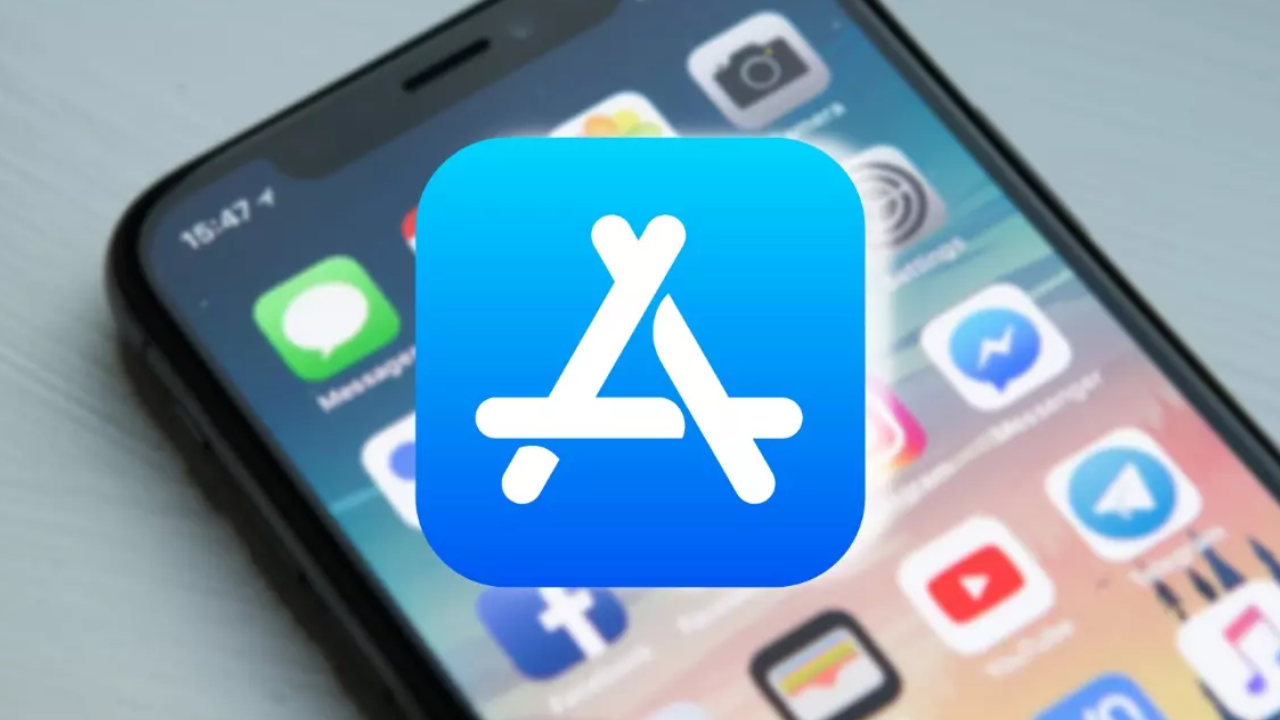Si por algo se caracterizan los dispositivos de Apple es por su preocupación y desarrollo constante por mejorar la seguridad y la privacidad de usuario. Por ello, hoy, vamos a ver uno de los ajustes que ofrece Apple y que te permite tener mayor autonomía y evitar la llegada de publicidad en tu iPhone, iPad o Mac.
Menos publicidad
Antes de sumergirnos completamente en este artículo, es fundamental destacar que la publicidad ofrecida por Apple no se considera invasiva; más bien, utiliza tu información para mostrar anuncios personalizados que puedan resultar de interés para ti. Sin embargo, algunos usuarios prefieren evitar recibir información constante y notificaciones sobre aplicaciones, incluso si son altamente personalizadas. En este sentido, veremos cómo activar esta opción en dispositivos iPad e iPhone.
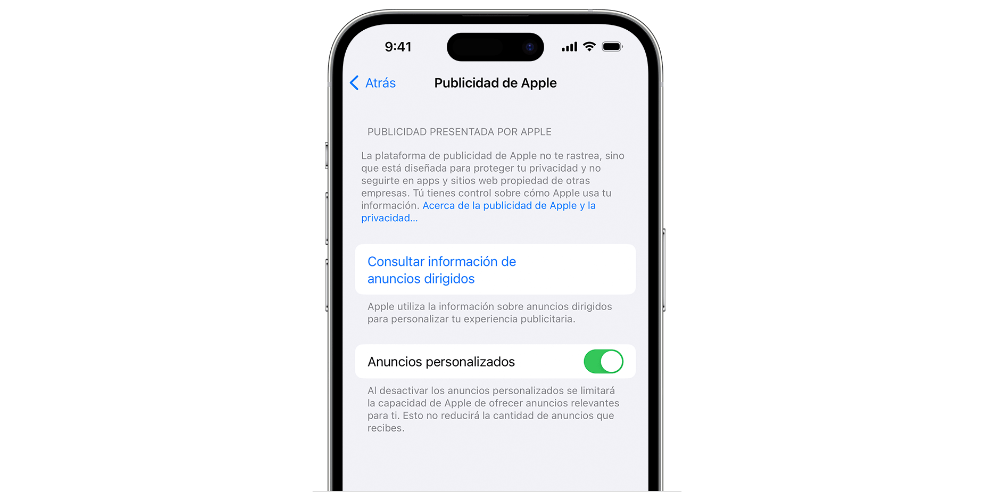
- Ve a Configuración > Privacidad y seguridad > Publicidad de Apple.
- Desactiva los anuncios personalizados. Recuerda que en versiones anteriores a iOS e iPadOS, esta configuración recibe el nombre de privacidad.
- Una vez que hemos visto como podemos llevar a cabo la personalización de los anuncios en iOS e iPadOS, vamos a ver como podemos hacerlo desde el Mac. El proceso, constante de los siguientes pasos: Selecciona el menú Apple > Configuración del Sistema y, luego, haz clic en Privacidad y seguridad. En macOS Monterey o versiones anteriores, ve a Preferencias del Sistema, haz clic en Seguridad y privacidad y, luego, selecciona la pestaña Privacidad.
- Selecciona Publicidad de Apple.
- Anula la selección de Anuncios personalizados.
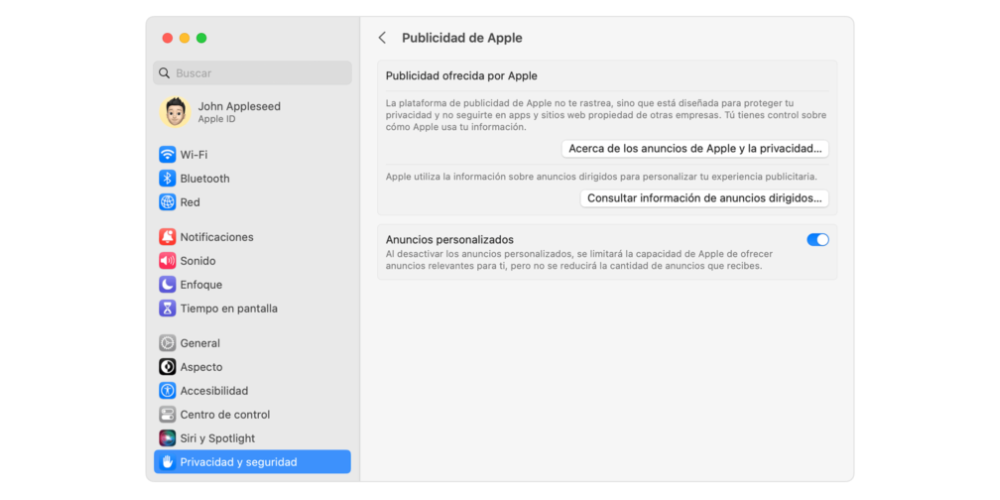
Dentro de los ajustes de privacidad y seguridad, podemos acceder a información adicional, acerca de los anuncios de Apple y la privacidad, así como consultar la información de anuncios dirigidos.
Anuncios basados en la ubicación
De la misma forma que podemos desactivar los anuncios personalizados, también podemos desactivar los anuncios basados en nuestra ubicación. Esta opción está disponible principalmente para la App Store y Apple News. Sin embargo, este último servicio de Apple no ha llegado a Europa aún, por lo que, vamos a determinar como se hace este proceso, pero centrada en la App Store.
- Ve a Configuración > Privacidad y seguridad > Localización.
- Puedes desactivar la función Localización o seleccionar App Store o News de la lista y establecer la opción Permitir acceso a ubicación en Nunca. Recuerda que en versiones anteriores a iOS e iPadOS, esta configuración recibe el nombre de privacidad.
Igualmente, vamos a ver este proceso en tu Mac, para así evitar la llegada de publicidad basado en tu ubicación. El proceso consta de los siguientes tres pasos similares a los descritos anteriormente.
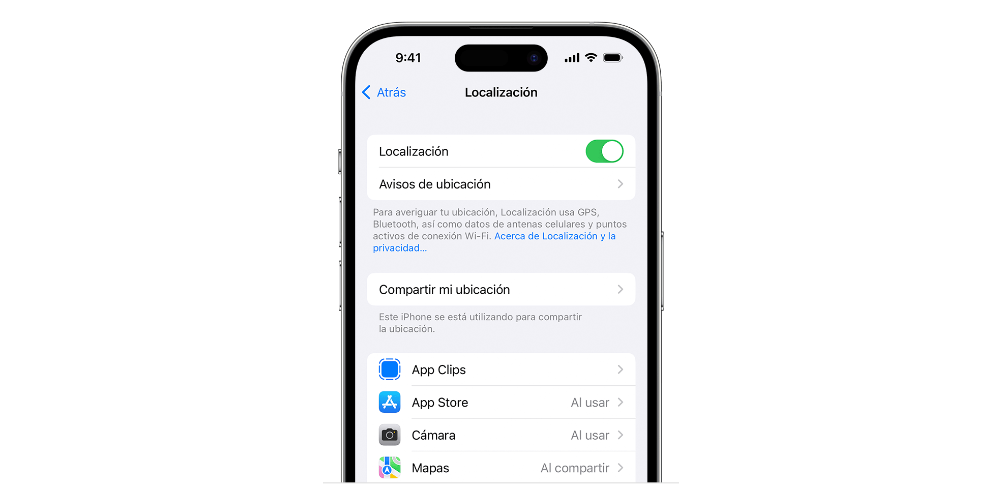
- Selecciona el menú Apple > Configuración del Sistema y, luego, haz clic en Privacidad y seguridad. En macOS Monterey o versiones anteriores, ve a Preferencias del Sistema, haz clic en Seguridad y privacidad y, luego, selecciona la pestaña Privacidad.
- Selecciona Servicios de localización.
- Anula la selección de Localización o News.
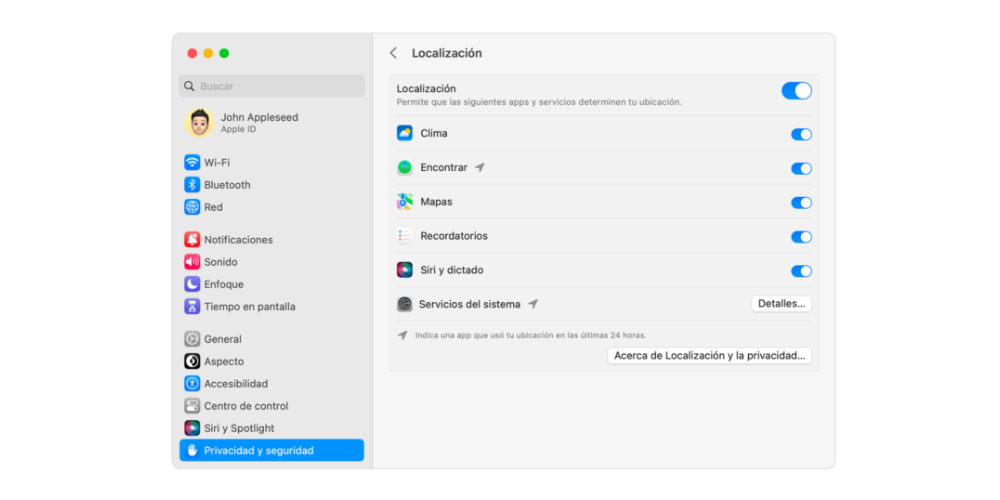
En resumen, es crucial subrayar que la publicidad ofrecida por Apple se centra en el usuario y tiene la intención de facilitar el descubrimiento de aplicaciones, productos y servicios, siempre respetando la privacidad del usuario de manera constante.
La plataforma publicitaria de Apple fue diseñada con el propósito de proteger la información del usuario y otorgarle el control sobre su uso. A diferencia de otras plataformas, no comparte datos personales con terceros.
Evitar publicidad en el Mac dentro o fuera de la app Store
Desde Safari también podemos bloquear anuncios y ventanas emergentes que nos permitan navegar de forma mucho más cómoda y segura en nuestro entorno de macOS.
Para ello, desde Safari en tu Mac puedes ir al campo de búsquedas e ingresar una URL nueva o en término de búsquedas para navegar a un sitio nuevo.

además, nos enfrentamos a ventanas emergentes y anuncios que incorporan botones falsos, dificultando la capacidad de cerrar la ventana. Si te encuentras con este tipo de situación, la recomendación es cerrar la ventana de Safari. Sin embargo, el problema no se limita a esto; al abrir Safari, si mantienes pulsada la tecla mayúscula, el navegador nativo de Apple automáticamente restaurará cualquier ventana o pestaña que estuviera previamente abierta.
Es aconsejable mantener el software de Safari siempre actualizado a la última versión disponible. Apple incorpora parches de seguridad significativos en todas sus actualizaciones, y es probable que incluya mejoras específicas para controlar las ventanas emergentes.
Finalmente, para garantizar una navegación segura y evitar la entrada de publicidad no deseada en vuestro Mac, se recomienda descargar aplicaciones exclusivamente desde la Mac App Store o proveedores autorizados.